戴尔电脑怎么用u盘装系统?戴尔u盘装系统步骤
发布时间:2023-08-22 10:05:26
戴尔电脑怎么用u盘装系统?随着科技的不断发展,越来越多的人选择使用U盘来安装操作系统,因为它更加方便和快捷。戴尔电脑也可以通过U盘来安装系统,是不是听起来很酷?别担心,我会以风趣幽默的方式为大家解答这个问题,让你在装系统的同时也能开怀大笑!如果你还不会操作,接下来小编就跟大家分享下戴尔电脑怎么用u盘装系统。

戴尔电脑怎么用u盘装系统
一、制作u盘启动盘
1、百度搜索【电脑店】进入官网,将栏目切换到【下载中心】,点击【立即下载】,即可下载 u盘启动盘制作工具。
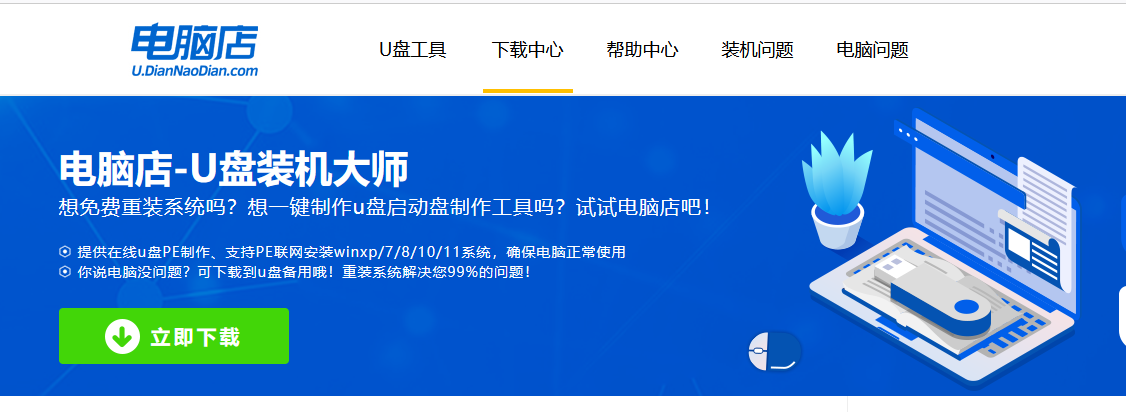
2、插入u盘,打开下载好的制作工具。
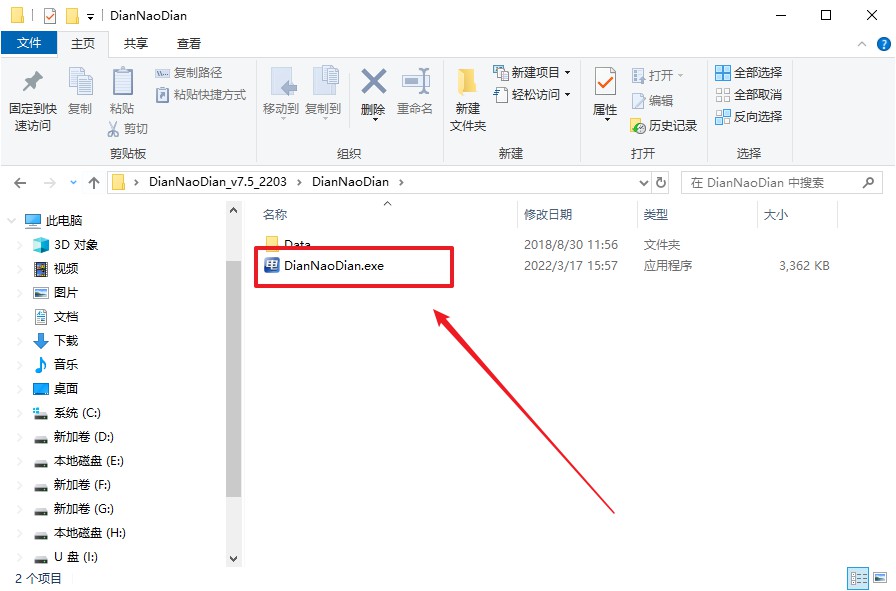
3、插入u盘,建议8G以上,不需要其他设置,默认点击【全新制作】。
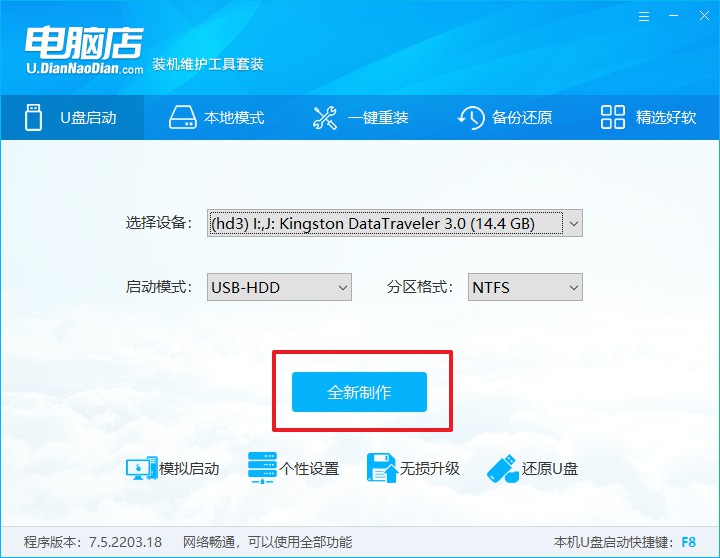
4、在弹窗中点击【确定】,等待制作完成即可。
二、设置u盘启动
1、在电脑店首页,输入重装电脑的相关信息,查询u盘启动快捷键。
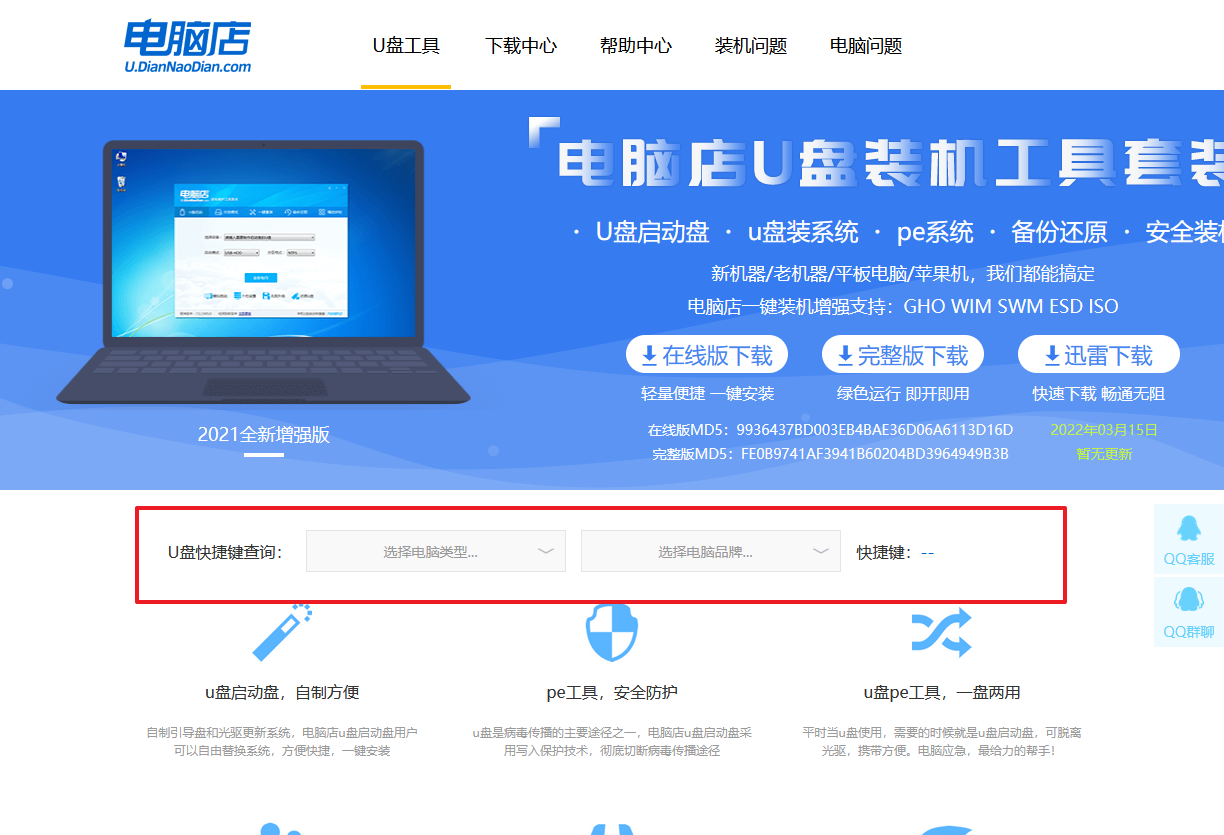
2、插入u盘后重启,等待屏幕出现画面,按下快捷键进入优先启动项设置界面。
3、在界面中,移动光标至u盘选项,回车即可。
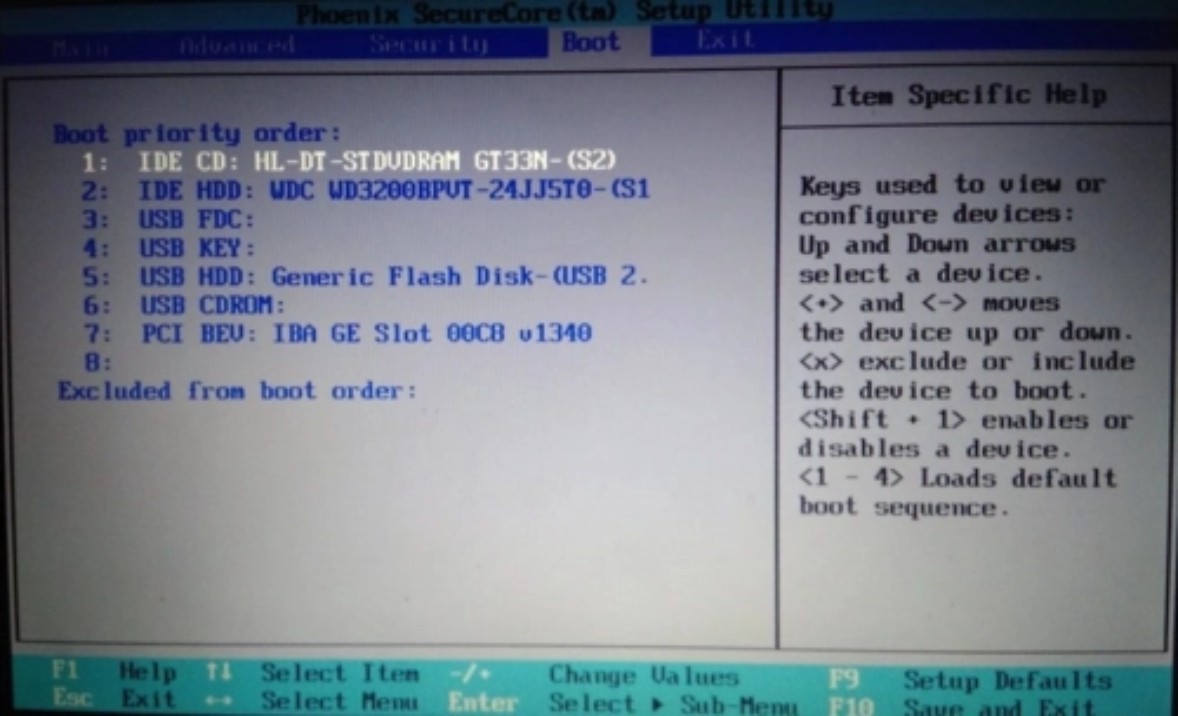
4、进入到主菜单,选择【1】启动win10 pe x64(大于2G内存)这一选项,回车。
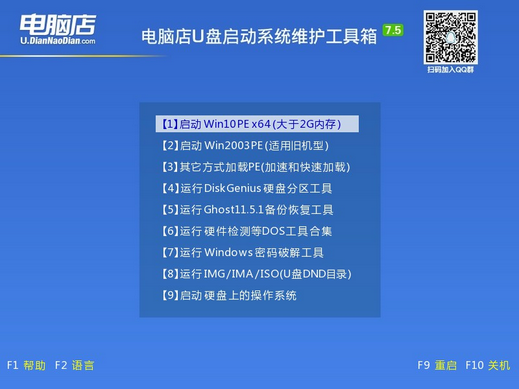
三、u盘装win10
1、u盘启动后即可进入电脑店winpe,双击打开【电脑店一键装机】。
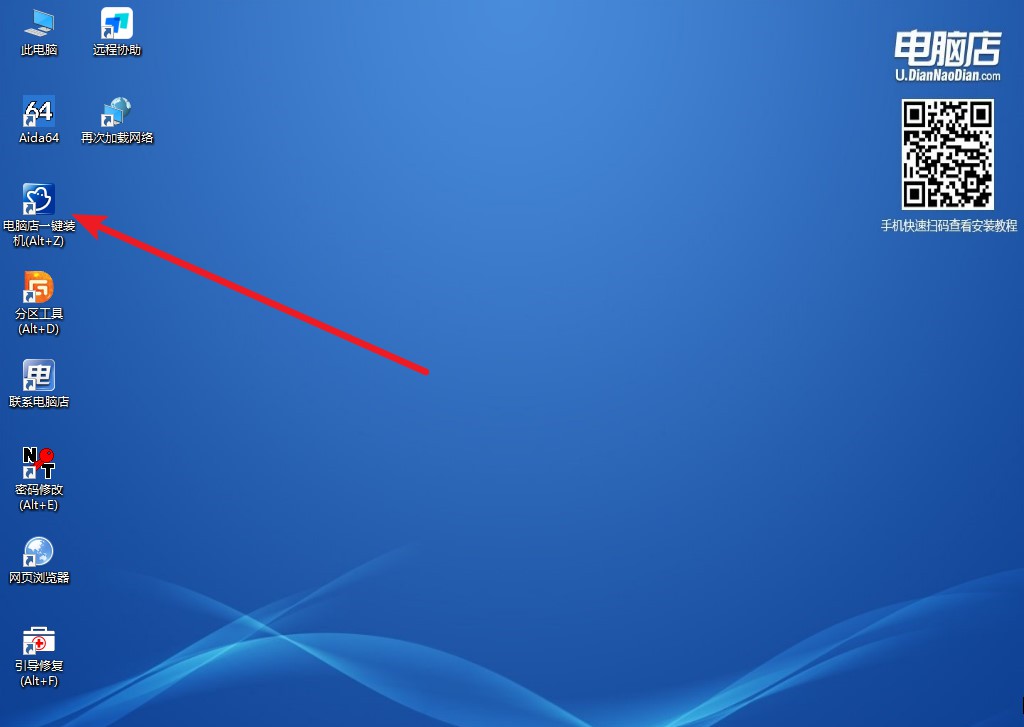
2、在窗口中选择操作方式,打开win10的镜像,以及勾选系统盘,点击【执行】。
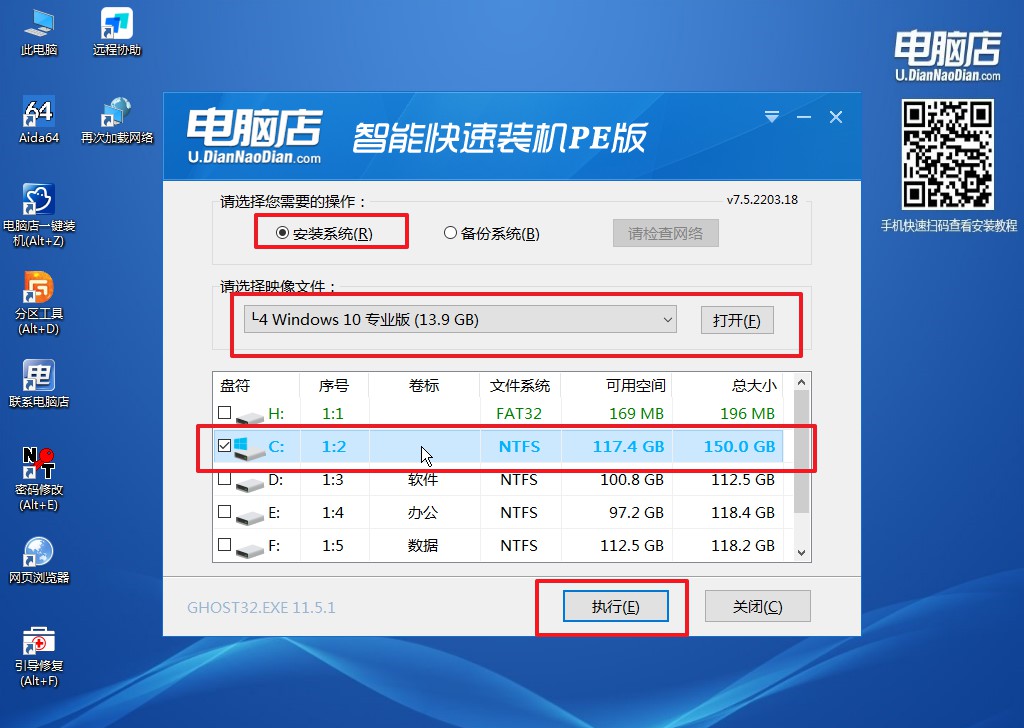
3、默认还原设置,勾选【完成后重启】,接下来就是等待安装完成了。
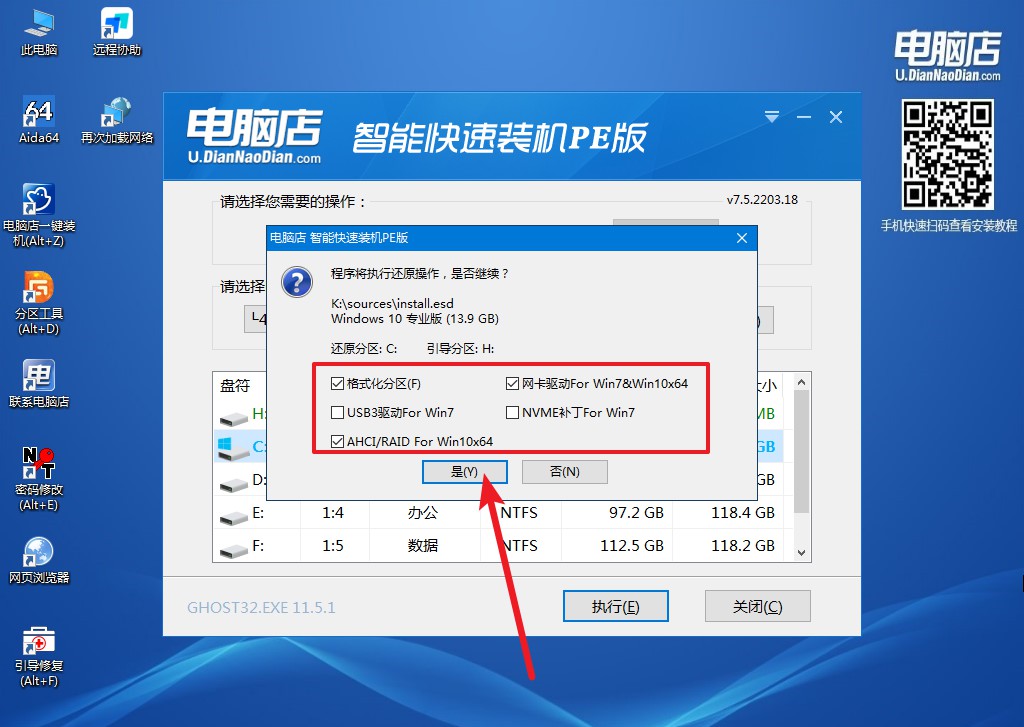
4、等待安装完成,部署好系统后就可以进入系统了。
总结起来,戴尔u盘装系统步骤包括准备U盘和操作系统镜像文件、使用U盘制作工具制作启动盘、设置戴尔电脑的启动选项、安装操作系统并重启电脑。通过这些简单的步骤,您可以轻松地使用U盘为戴尔电脑安装操作系统。记住,装系统不再是一件枯燥乏味的事情,而是可以成为一次轻松愉快的冒险!如果你还有其他问题,欢迎随时向我提问。祝愿大家在装系统的过程中顺利、快乐!

